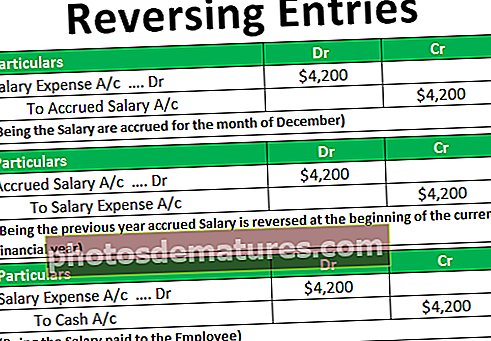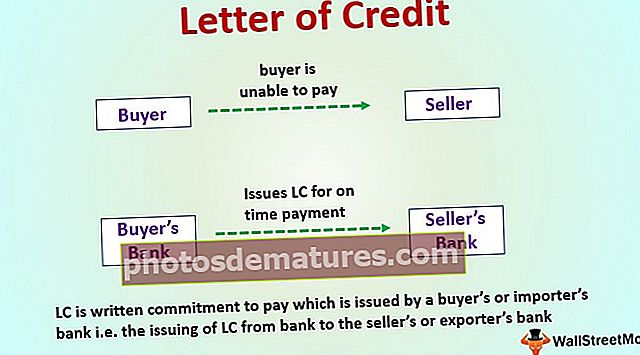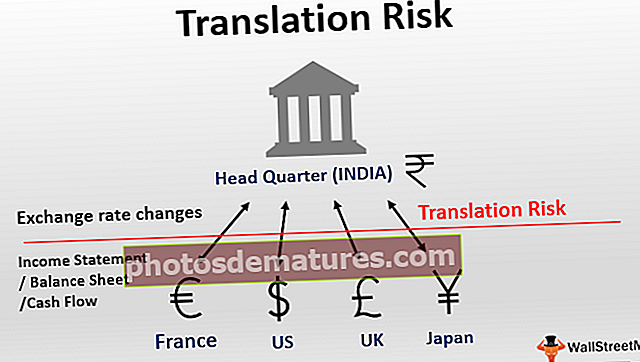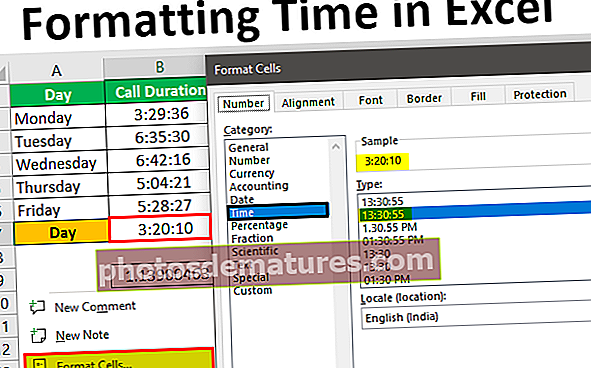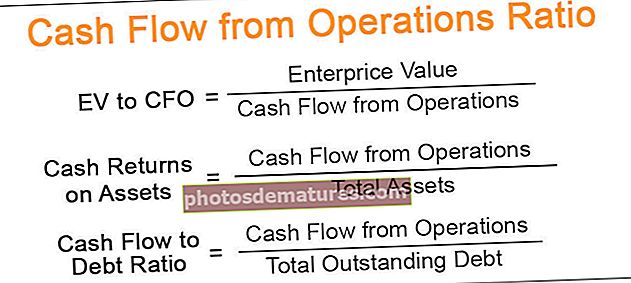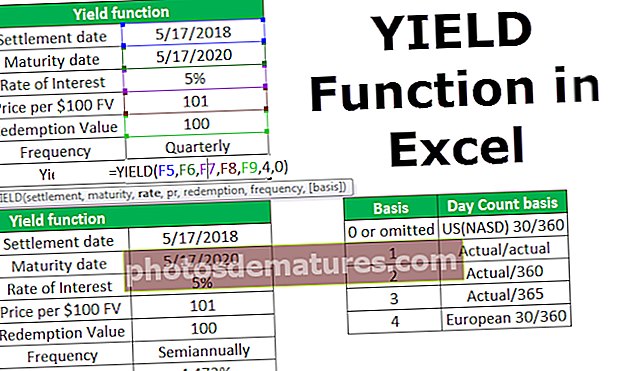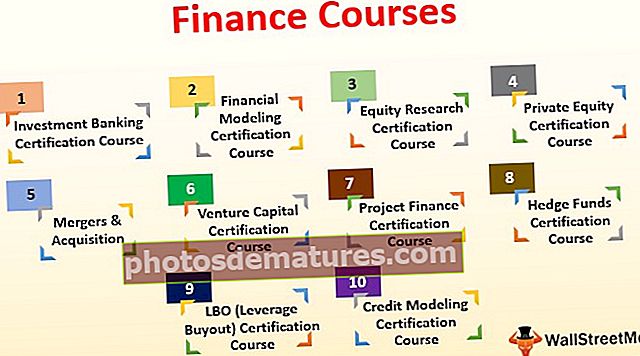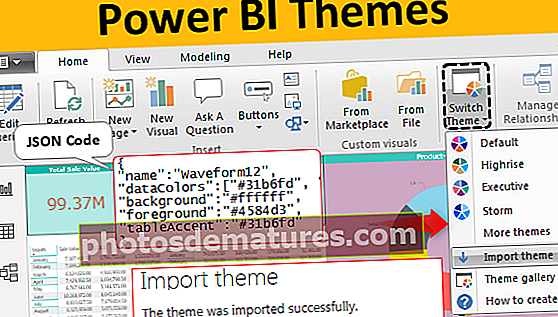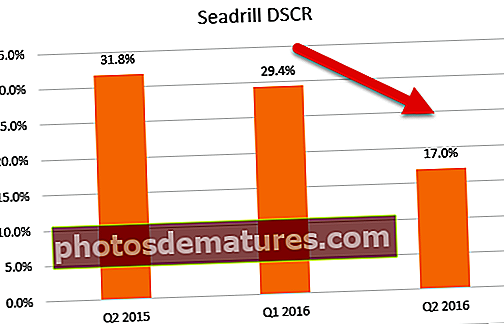VBA శ్రేణి జాబితా (ఉదాహరణలు) | ఎక్సెల్ VBA లో శ్రేణి జాబితాను ఎలా సృష్టించాలి?
Vba లో మేము డేటా రకాలు, ఫంక్షన్ వేరియబుల్స్ మరియు ఇతర ముఖ్యమైన స్టేట్మెంట్ల సేకరణలలో నిర్మించాము, కాని దీనికి సమానమైన VBA లో మనకు శ్రేణి జాబితా ఉంది, దీనిలో ఒక వినియోగదారు వేరియబుల్స్ మరియు యూజర్ డిఫైన్డ్ ఫంక్షన్ల యొక్క స్వంత సేకరణలను ఒక శ్రేణిలో సవరించవచ్చు మరియు ఉంచవచ్చు, కొన్ని ఉన్నాయి శ్రేణి జాబితా కోసం కీలకపదాలు.
ఎక్సెల్ VBA అర్రేలిస్ట్
VBA అర్రేలిస్ట్ అనేది డేటాను నిల్వ చేయడానికి మేము VBA లో ఉపయోగించే ఒక రకమైన డేటా నిర్మాణం. ఎక్సెల్ VBA లోని అర్రేలిస్ట్ అనేది విలువల శ్రేణిని సృష్టించడానికి ఉపయోగించే తరగతి. ఇది సాంప్రదాయ శ్రేణుల మాదిరిగా కాకుండా, ఆ శ్రేణుల స్థిర పొడవు ఉంటుంది, కానీ శ్రేణి జాబితా ఏ స్థిర పొడవును కలిగి ఉండదు.
VAB అర్రేలిస్ట్ VBA జాబితాలో భాగం కాదు, అది బాహ్య లైబ్రరీ లేదా ఆబ్జెక్ట్, మేము దానిని యాక్సెస్ చేయడానికి ముందు సూచనను సెట్ చేయాలి.
VBA లోని శ్రేణులు ఏదైనా కోడింగ్ భాషలో అంతర్భాగం. ఎక్సెల్ లో శ్రేణులను ఉపయోగించడం ద్వారా “తక్కువ పరిమితి & ఎగువ పరిమితి” అని ప్రకటించడం ద్వారా ఒకే వేరియబుల్ పేరుతో డేటాను నిల్వ చేయవచ్చు.
సాధారణ శ్రేణులతో, స్టాటిక్ శ్రేణుల విషయంలో వేరియబుల్ను ప్రకటించే సమయంలో ముందుగానే మనం బాగా నిర్ణయించాల్సిన శ్రేణి యొక్క తక్కువ పరిమితి మరియు ఎగువ పరిమితిని నిర్ణయించాలి మరియు డైనమిక్ శ్రేణుల విషయంలో మనం పొడవును నిర్ణయించాలి VBA లో “ReDim” స్టేట్మెంట్ ఉపయోగించి శ్రేణిని ప్రకటించిన తర్వాత శ్రేణి.
అయినప్పటికీ, తక్కువ పరిమితి మరియు ఎగువ పరిమితిని ప్రకటించకుండా “N” విలువలను నిల్వ చేయగల మరో ఎంపిక మనకు ఉంది. ఈ వ్యాసంలో, మేము ఆ ఎంపిక గురించి మీకు చూపిస్తాము, అనగా “VBA అర్రేలిస్ట్”
కింది దశలను అనుసరించడానికి VBA అర్రేలిస్ట్ ఆబ్జెక్ట్కు సూచనను సెట్ చేయడానికి.
దశ 1: ఉపకరణాలు> సూచనలు వెళ్ళండి

దశ 2: ఆబ్జెక్ట్ లైబ్రరీ రిఫరెన్స్ విండో మీ ముందు కనిపిస్తుంది. ఎంపికను ఎంచుకోండి “mscorlib.dll”
దశ 3: OK పై కూడా క్లిక్ చేయండి. ఇప్పుడు మనం VBA శ్రేణి జాబితాను యాక్సెస్ చేయవచ్చు.

ఎక్సెల్ లో VBA అర్రేలిస్ట్ యొక్క ఉదాహరణలు
ఎక్సెల్ VBA అర్రేలిస్ట్ యొక్క ఉదాహరణలు క్రింద ఉన్నాయి.
మీరు ఈ VBA అర్రేలిస్ట్ ఎక్సెల్ మూసను ఇక్కడ డౌన్లోడ్ చేసుకోవచ్చు - VBA అర్రేలిస్ట్ ఎక్సెల్ మూసఉదాహరణ # 1 - VBA శ్రేణి జాబితా యొక్క ఉదాహరణను సృష్టించండి
ఎక్సెల్ VBA అర్రేలిస్ట్ బాహ్య వస్తువు కాబట్టి దీనిని ఉపయోగించడం ప్రారంభించడానికి మేము ఒక ఉదాహరణను సృష్టించాలి. ఉదాహరణను సృష్టించడానికి క్రింది దశలను అనుసరించండి.
దశ 1: వేరియబుల్ను “శ్రేణి జాబితా”.
కోడ్:
ఉప శ్రేణి జాబితా_ఉదాహరణ 1 () మసకబారిన శ్రేణి విలువలు శ్రేణి జాబితా ముగింపు ఉప

దశ 2: శ్రేణి జాబితా ఒక వస్తువు కాబట్టి మనం క్రొత్త ఉదాహరణను సృష్టించాలి.
కోడ్:
ఉప శ్రేణి జాబితా_ఎగ్జాంపు 1 () మసకబారిన శ్రేణి విలువలను అర్రేలిస్ట్ సెట్ అర్రేవాల్యూస్ = కొత్త అర్రేలిస్ట్ ఎండ్ సబ్

దశ 3: ఇప్పుడు మనం “జోడించు” పద్ధతిని ఉపయోగించి శ్రేణి వేరియబుల్కు విలువలను నిల్వ ఉంచవచ్చు. దిగువ చిత్రంలో నేను మూడు విలువలను జోడించాను.
కోడ్:
ఉప శ్రేణి జాబితా_ఎక్సాంపుల్ 1 () మసకబారిన శ్రేణి విలువలను అర్రేలిస్ట్ సెట్ అర్రేవాల్యూస్ = కొత్త అర్రేలిస్ట్ అర్రేవాల్యూస్. "హలో" 'మొదటి విలువ శ్రేణి విలువలను జోడించండి. "మంచి"' రెండవ విలువ శ్రేణి విలువలను జోడించండి.

ఇప్పుడు మేము మూడు విలువలను కేటాయించాము, ఇది మొదటిది ఎలా గుర్తించగలము మరియు విలువలను ఎలా చూపించగలము లేదా వాటిని మన అవసరాలకు ఎలా ఉపయోగించగలము.
మీరు సాంప్రదాయ శ్రేణి రకాన్ని గుర్తుంచుకుంటే, “అర్రే నేమ్ (0)” వంటి మొదటి శ్రేణి విలువను మేము సూచిస్తాము.
అదేవిధంగా, మేము ఇక్కడ కూడా అదే పద్ధతిని ఉపయోగించవచ్చు.
శ్రేణి విలువ (0) = “హలో”
శ్రేణి విలువ (1) = “మంచిది”
అర్రేవాల్యూ (2) = “ఉదయం”
దీన్ని సందేశ పెట్టెలో చూపిద్దాం.
కోడ్:
ఉప అర్రేలిస్ట్_ఎక్సాంపుల్ 1 () మసకబారిన శ్రేణి విలువలను అర్రేలిస్ట్ సెట్ అర్రేవాల్యూస్ = కొత్త అర్రేలిస్ట్ అర్రేవాల్యూస్. "హలో" 'మొదటి విలువ శ్రేణి విలువలను జోడించండి. "మంచి"' రెండవ విలువ శ్రేణి విలువలను జోడించండి. "మార్నింగ్" 'మూడు విలువ MsgBox అర్రేవాల్యూస్ (0) 1) & vbNewLine & ArrayValues (2) ఎండ్ సబ్

ఇప్పుడు కోడ్ను F5 కీని ఉపయోగించి లేదా మానవీయంగా అమలు చేయండి, మేము VBA సందేశ పెట్టెలో “హలో”, “మంచి” మరియు “ఉదయం” చూస్తాము.

ఇలా, మనం అర్రే లిస్ట్ ఆబ్జెక్ట్తో ఎన్ని విలువలను అయినా నిల్వ చేయవచ్చు.
ఉదాహరణ # 2 - VBA శ్రేణి జాబితాను ఉపయోగించి కణాలకు విలువలను నిల్వ చేయండి
కేటాయించిన విలువలను వర్క్షీట్లోని కణాలకు నిల్వ చేసే ఉదాహరణను చూద్దాం. ఇప్పుడు, క్రింద ఉన్న VBA కోడ్ చూడండి.
కోడ్:
సబ్ అర్రేలిస్ట్_ఎక్సాంపుల్ 2 () డిమ్ మొబైల్ పేర్లు అర్రేలిస్ట్, మొబైల్ ప్రైస్ అర్రేలిస్ట్ డిమ్ ఐ యాస్ ఇంటెజర్ డిమ్ కె ఇన్ ఇంటెజర్ సెట్ మొబైల్ నేమ్స్ = న్యూ అర్రేలిస్ట్ 'మొబైల్ మొబైల్ పేర్ల పేర్లు. "రెడ్మి" మొబైల్ పేర్లను జోడించండి. "సామ్సంగ్" మొబైల్ పేర్లను జోడించండి. "VIVO" MobileNames ని జోడించండి. "LG" సెట్ మొబైల్ప్రైస్ = కొత్త అర్రేలిస్ట్ మొబైల్ ప్రైస్. 14500 MobilePrice ని జోడించండి.

రెండు శ్రేణి జాబితాలతో, నేను మొబైల్ పేర్లు మరియు మొబైల్ ధరలను నిల్వ చేసాను. ఇప్పుడు మనం ఈ విలువలను వర్క్షీట్లో చేర్చాలి, దీని కోసం మనం లూప్లను ఉపయోగించాలి. దిగువ లూప్ నాకు పని చేస్తుంది.

వర్క్షీట్కు విలువలను నిల్వ చేయడానికి మొత్తం కోడ్ క్రింద ఉంది.
కోడ్:
సబ్ అర్రేలిస్ట్_ఎక్సాంపుల్ 2 () డిమ్ మొబైల్ పేర్లు అర్రేలిస్ట్, మొబైల్ ప్రైస్ అర్రేలిస్ట్ డిమ్ ఐ యాస్ ఇంటెజర్ డిమ్ కె ఇన్ ఇంటెజర్ సెట్ మొబైల్ నేమ్స్ = న్యూ అర్రేలిస్ట్ 'మొబైల్ మొబైల్ పేర్ల పేర్లు. "రెడ్మి" మొబైల్ పేర్లను జోడించండి. "సామ్సంగ్" మొబైల్ పేర్లను జోడించండి. "VIVO" MobileNames ని జోడించండి. "LG" సెట్ చేయండి MobilePrice = New ArrayList MobilePrice. 14500 MobilePrice ని జోడించండి. .వాల్యూ = మొబైల్ పేర్లు (కె) కణాలు (i, 2) .వాల్యూ = మొబైల్ ప్రైస్ (కె) కె = కె + 1 నెక్స్ట్ ఐ ఎండ్ సబ్
మేము కోడ్ను మాన్యువల్గా రన్ చేసినప్పుడు లేదా ఎఫ్ 5 కీని ఉపయోగించినప్పుడు, మేము ఈ క్రింది ఫలితాన్ని పొందుతాము.